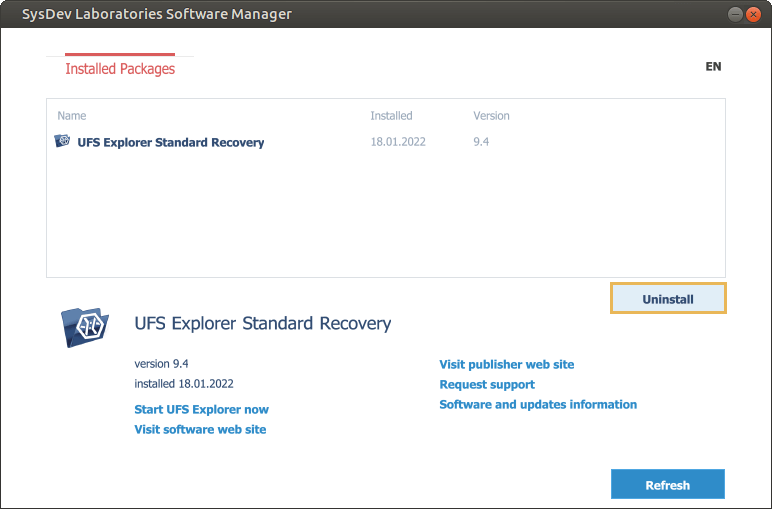Desinstalación
Desinstalación en Windows
Si usted necesita eliminar el software de su PC en Windows, puede usar la función "Desinstalar" de dicho sistema operativo.
Para esto, abra el Panel de control, por ejemplo, usando el cuadro de búsqueda de la barra de tareas.
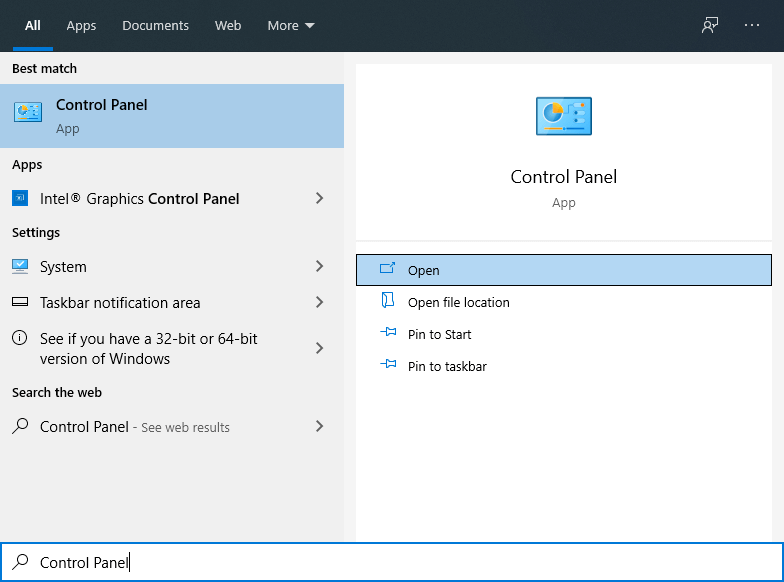
Vaya a "Programas" y abra la subcategoría "Desinstalar un programa".
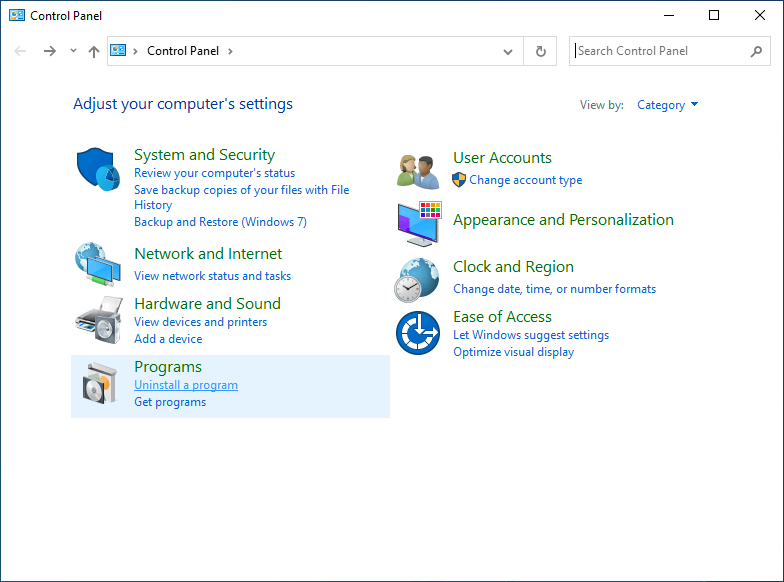
Alternativamente, puede abrir el Explorador de archivos e ingresar "Control Panel\Programs\Programs and Features" (Panel de control\Programas\Programas y características) en la barra de direcciones.
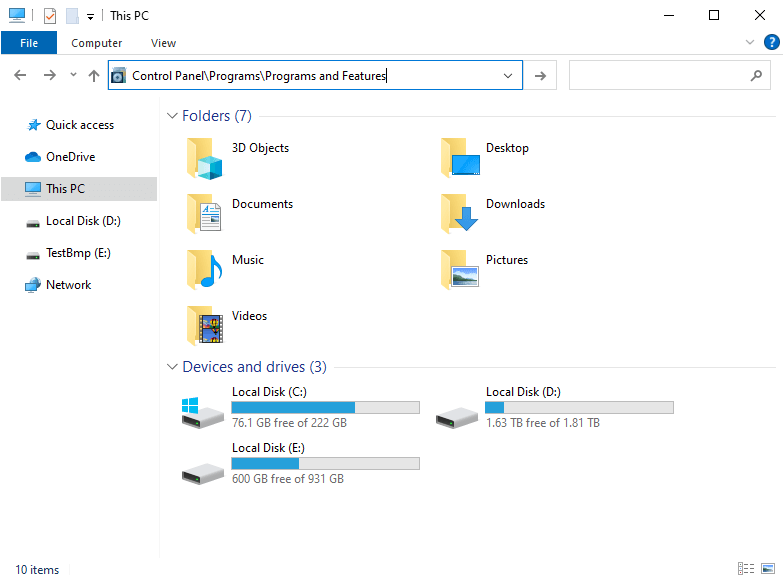
Busque el nombre del producto UFS Explorer que desea eliminar (UFS Explorer Standard Recovery, UFS Explorer RAID Recovery o UFS Explorer Network RAID) en la lista, selecciónelo y presione el botón "Desinstalar".
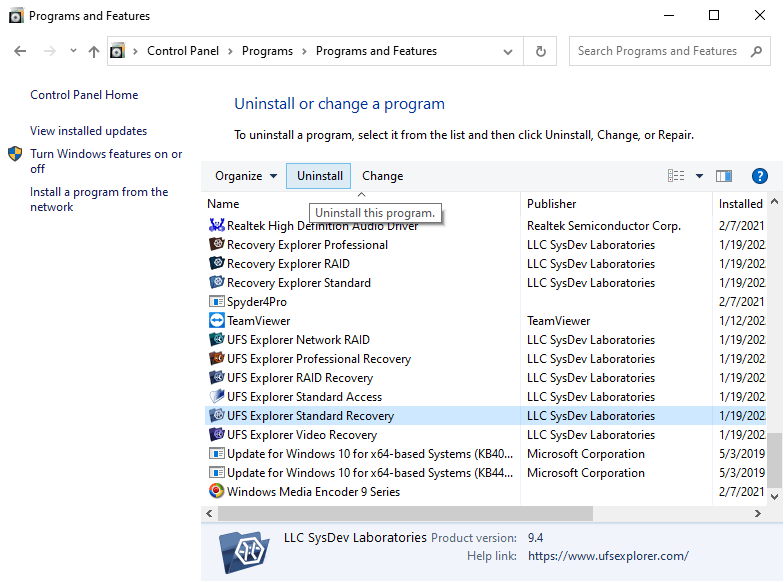
Siga las instrucciones en pantalla para finalizar el procedimiento.
Una forma alternativa de desinstalar el software en Windows es usar la utilidad de administración de paquetes de software que se instala de forma predeterminada junto con los productos UFS Explorer.
Para abrirla, vaya al menú "Inicio", luego a "Todos los programas" y seleccione el grupo de software necesario (el nombre predeterminado es "SysDev Laboratories"). Lance la utilidad de administración de paquetes de software al hacer clic en su acceso directo.
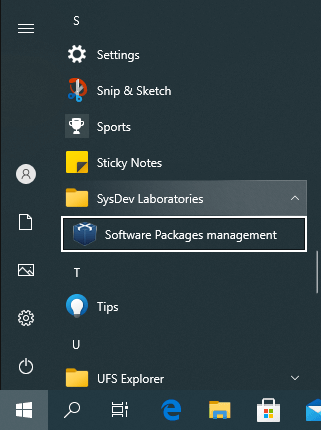
Seleccione la aplicación en cuestión y presione el botón "Desinstalar".
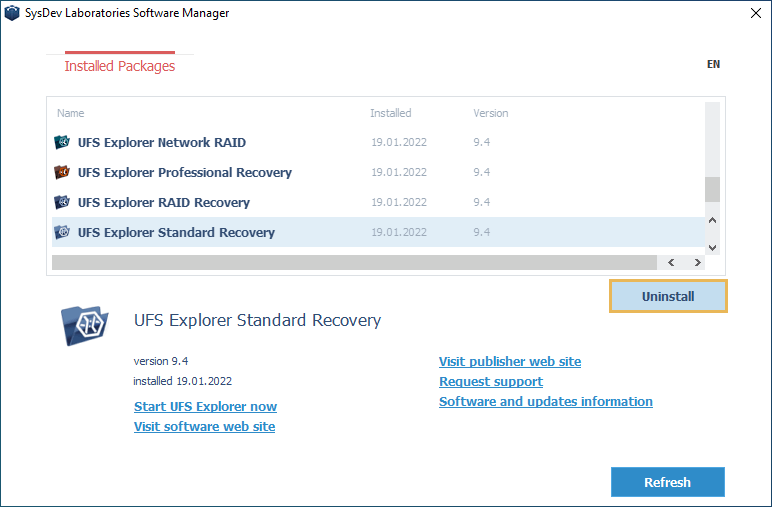
Desinstalación en macOS
Si usted usa macOS, puede eliminar el programa con la ayuda de SDL Software Manager. Esta utilidad se instala por defecto junto con los productos UFS Explorer. Para iniciarla, abra Finder, vaya a la carpeta "Aplicaciones" (las teclas de acceso rápido "⇧Shift + ⌘ Cmd + A") y encuentre SDL Software Manager.
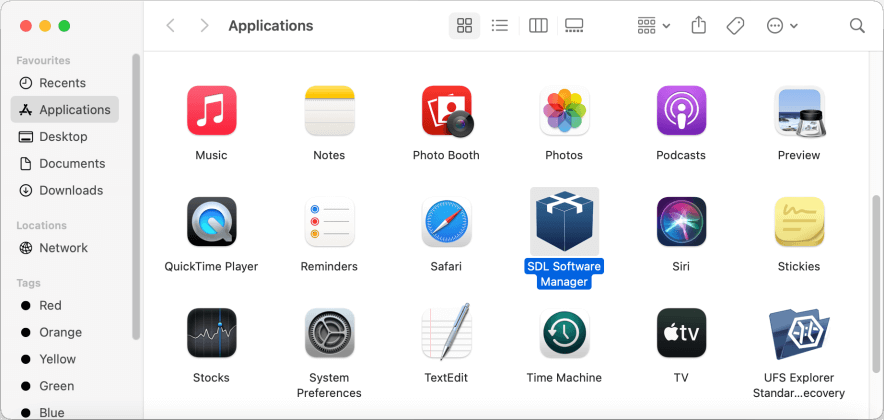
Inicie la utilidad, encuentre la aplicación para eliminar entre los paquetes instalados (UFS Explorer Standard Recovery, UFS Explorer RAID Recovery o UFS Explorer Network RAID) y haga clic en "Desinstalar".
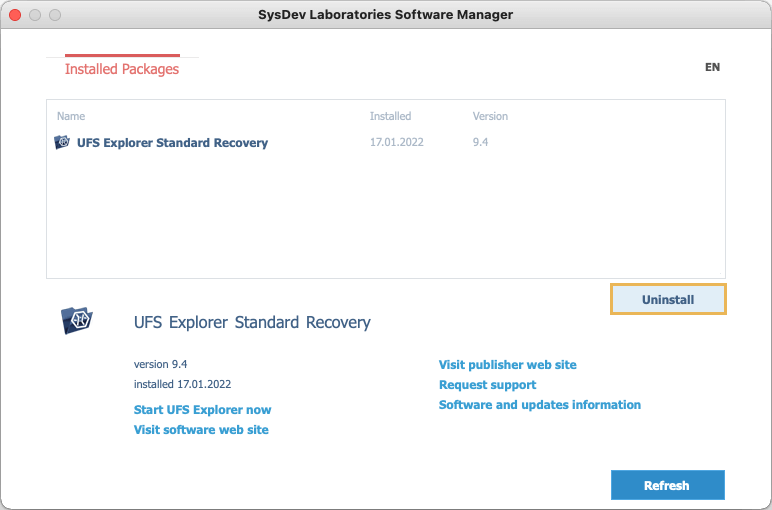
También puede eliminarlo a través de Finder. Encuentre el producto UFS Explorer en cuestión en la carpeta "Aplicaciones" y arrástrelo a la Papelera o haga clic en la opción "Mover a la papelera".
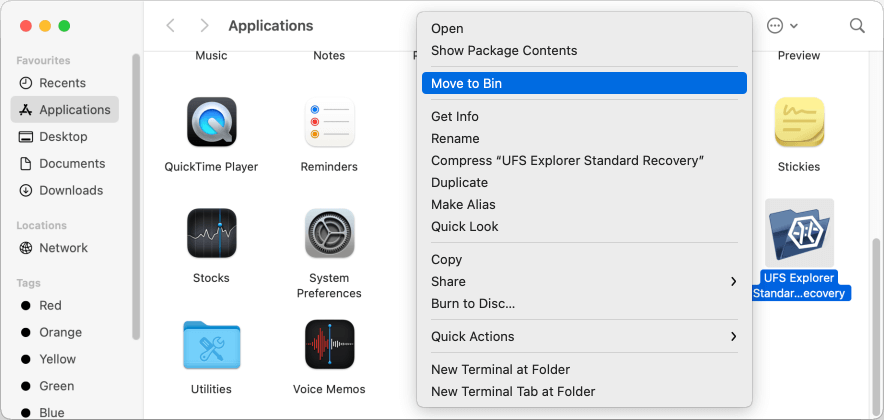
Desinstalación en Linux
Los usuarios de Linux pueden desinstalar el software con la ayuda de SDL Software Manager. Para iniciar la utilidad con los derechos de administrador, abra la Terminal y escriba "sudo /usr/bin/sdlsoftmgr" o "su root -c /usr/bin/sdlsoftmgr".
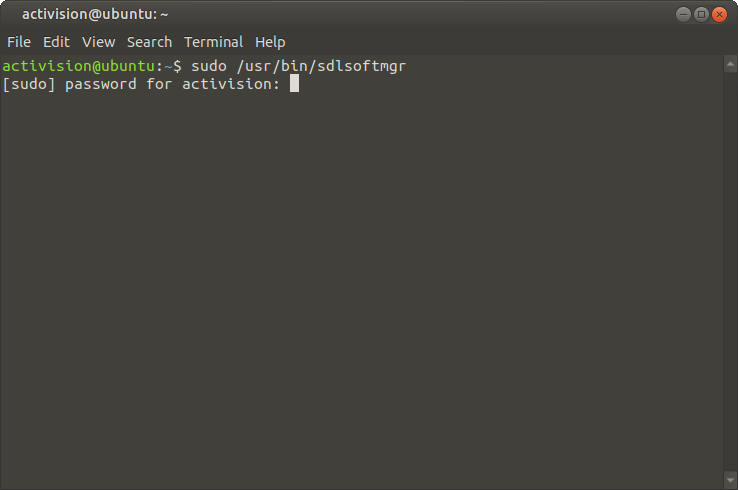
A continuación, desinstale la aplicación que ya no necesita con un clic en el botón "Desinstalar".